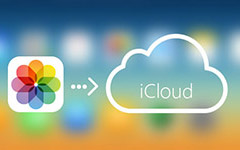Łatwo synchronizuj iPhone'a z nowym komputerem bez wymazywania
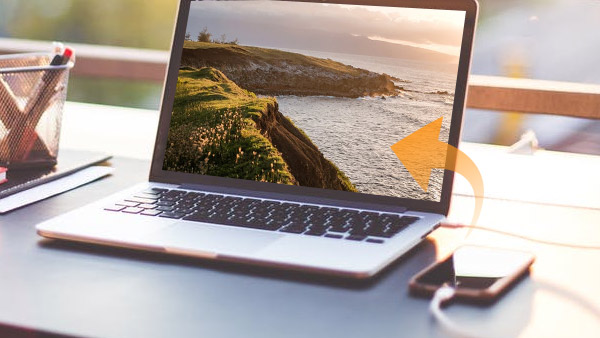
iPhone automatycznie synchronizuje zawartość iTunes z jednym komputerem naraz. Jeśli chcesz zsynchronizować iPhone'a z drugim komputerem, wszystkie treści iTunes mogą zostać najpierw usunięte z telefonu. Jak przenieść iPhone'a na nowy komputer? Tipard iPhone Transfer powinien być najlepszym wyborem.
Możesz znaleźć inne okazje, aby przenieść iPhone'a na nowe komputery.
1. Komputer może zostać przypadkowo uszkodzony. Zsynchronizuj iPhone'a z nowym komputerem lub z przywróconym komputerem.
2. Gdy oryginalny komputer nie jest po twojej stronie, ale musisz przełączać iPhone'a na inny komputer, aby zarządzać plikami.
Część 1: Ręcznie przełącz iPhone'a na nowy komputer
- 1. Podłącz iPhone'a do nowego komputera. Uruchom iTunes, aby podłączyć iPhone'a.
- 2. Kliknij kartę "Konto", a następnie wybierz "Autoryzuj ten komputer".
- 3. Przenieś pliki iPhone'a na nowy komputer. Wybierz "Plik"> "Urządzenia"> "Przenieś zakupiony z iPhone'a".
- 4. Zsynchronizuj aplikacje iPhone'a z nowym komputerem. Kliknij kartę "Aplikacje" i zastosuj opcję "Synchronizuj aplikacje".
- 5. Powinieneś również wykonać kopię zapasową urządzenia, aby upewnić się, że jakikolwiek plik straci podczas przełączania iPhone'a na nowy komputer.
Po zakończeniu żmudnej procedury może się okazać, że tylko zakupione przedmioty zostały przeniesione z iPhone'a na nowy komputer. Można się zastanawiać, czy istnieje jakakolwiek metoda backup iPhone bez iTunes. Co możesz zrobić, jeśli chcesz przenieść iPhone'a na inny komputer bez utraty danych?
Część 2: Przenieś iPhone'a do nowego komputera bez usuwania
Jeśli ręcznie przełączasz iPhone'a na nowy komputer, nie możesz przełączyć następujących plików na nowy komputer.
- 1. Pliki multimedialne nie zakupione w sklepie Apple.
- 2. Dane iPhone'a, które nie znajdują się w bibliotece iTunes oryginalnego komputera.
Możesz znaleźć Tiparda iPhone Transfer zapewniają łatwe rozwiązanie do przesyłania iPhone'a do komputera bez utraty danych. Trzeba tylko ukończyć całą procedurę za pomocą kilku kliknięć.
Podłącz iPhone'a do komputera i uruchom program.

Synchronizuj iPhone'a z nowym komputerem bez usuwania.

Synchronizuj iPhone'a z nowym komputerem lub iTunes
Odp .: Możesz wyeksportować iPhone'a do komputera, klikając opcję "Eksportuj do" lub kliknij menu główne "Do folderu", aby wykonać kopię zapasową iPhone'a na komputer. Możesz usuwaj kopie zapasowe iCloud jak w przypadku
B: Po zsynchronizowaniu iPhone'a z iTunes informacje o iPhonie zostaną zsynchronizowane z biblioteką iTunes. Możesz uzyskać dostęp do danych po zsynchronizowaniu iPhone'a z nowym komputerem.

- Obsługuje najnowsze iOS 9.3 i iTunes 12.
- Zapewnij idealne rozwiązanie do łatwego przenoszenia iPhone'a na nowy komputer ze wszystkimi plikami iPhone'a.
- Przesyłaj pliki bezpośrednio między urządzeniami z iOS i synchronizuj z iTunes